- Тип техники
- Бренд
Просмотр инструкции ноутбука Lenovo N23 Chromebook, страница 19
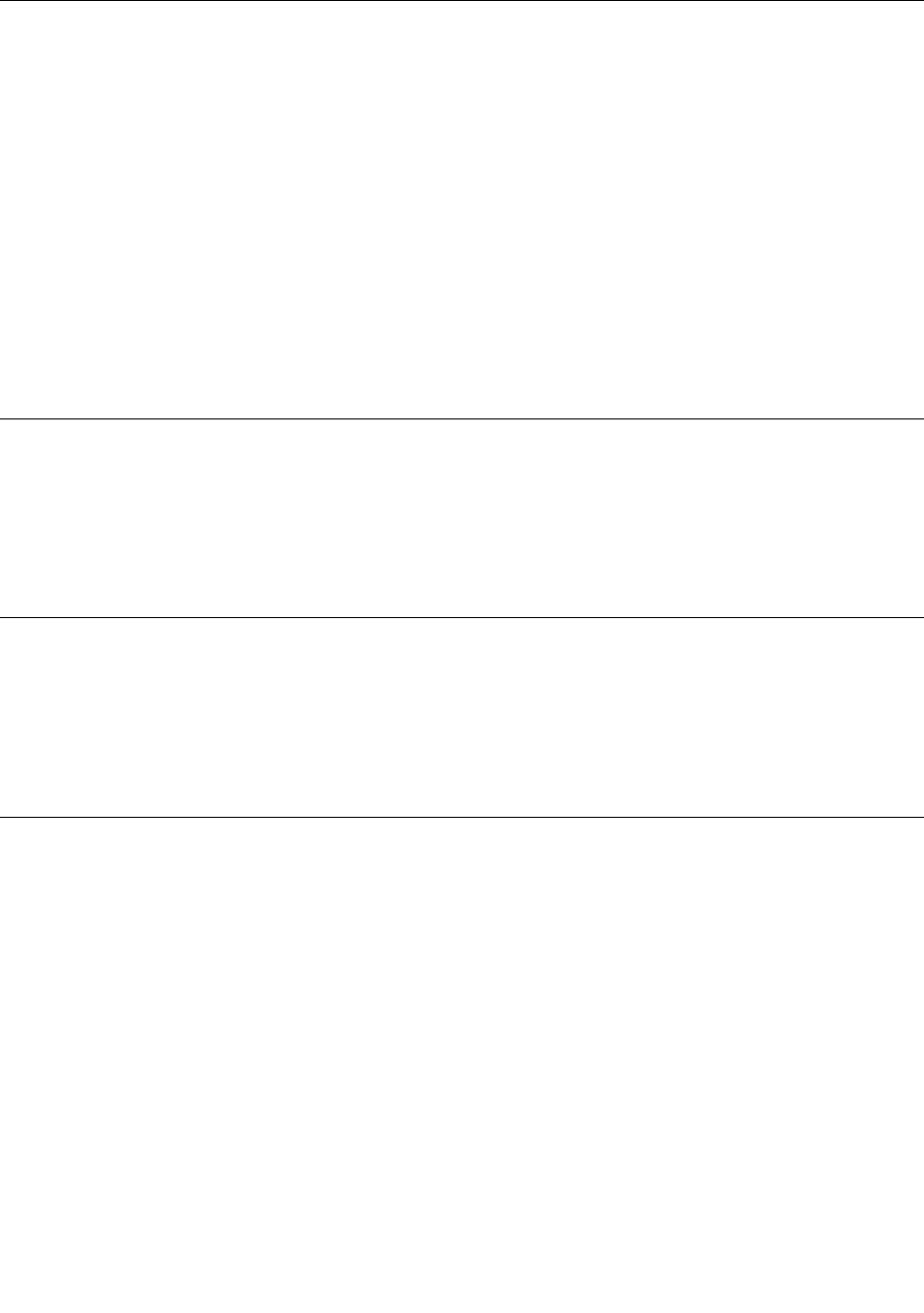
Созданиеконтролируемойучетнойзаписи
Вамможетпотребоватьсясоздатьконтролируемуюучетнуюзаписьдляребенка,использующего
Chromebook.Администраторконтролируемойучетнойзаписиможетследитьзаиспользованием
ребенкомИнтернетаиуправлятьим.
Шаг1.ЗапуститеChromebook,открывкрышкуЖК-дисплея.
Шаг2.Наэкраневходащелкнитезначок...ивыберитеДобавитьконтролируемогопользователя.
Примечание:Контролируемуюучетнуюзаписьможносоздать,толькоеслиChromebook
подключенкИнтернету.
Шаг3.Выберитеадминистратораконтролируемогопользователяивведитепароль.
Шаг4.Создайтеимяипарольдляконтролируемогопользователя.
Чтобыизменитьнастройкиограниченийдляконтролируемогопользователя,перейдитепоадресу
www.chrome.com/manage.
БлокировкаChromebook
ЕслипотребуетсявременнопрекратитьработусChromebook,заблокируйтеего,чтобыдругие
пользователинемоглиизменитьнастройкиилифайлы.
Шаг1.Щелкнитеобластьсостояния.
Шаг2.Щелкнитезначокблокировки.
Выйти
Есливамилидругимпользователямнужновойтивсистемуспомощьюдругогоаккаунта,необходимо
выполнитьвыходизтекущегосеанса.
Шаг1.Щелкнитеобластьсостояния.
Шаг2.ЩелкнитеВыйти.
УправлениеиспользованиемChromebook
ПоумолчаниювойтивсистемуChromebookможетлюбойпользовательсдействительнымаккаунтом
Google.ОднаковладелецChromebookможетразрешитьвходтолькодляпользователейс
определеннымиаккаунтами.
Шаг1.ЗапуститеChromebook,открывкрышкуЖК-дисплея.
Шаг2.ВыполнитевходспомощьюаккаунтаGoogleвладельца.
Примечание:Есливынезнаете,ктоявляетсявладельцемChromebook,см.“Проверка
владельцаChromebook”настранице4
.
Шаг3.Щелкнитеобластьсостояниявправомнижнемуглу,азатем—Настройки.
Шаг4.ВразделеЛюдищелкнитеУправлениеаккаунтами.
Шаг5.УстановитефлажокРазрешитьвходтолькоследующимпользователямидобавьте
аккаунтыGoogle,которымхотитепредоставитьдоступ.
Г лава1.Учетнаязапись,входивыход3
Ваш отзыв будет первым



